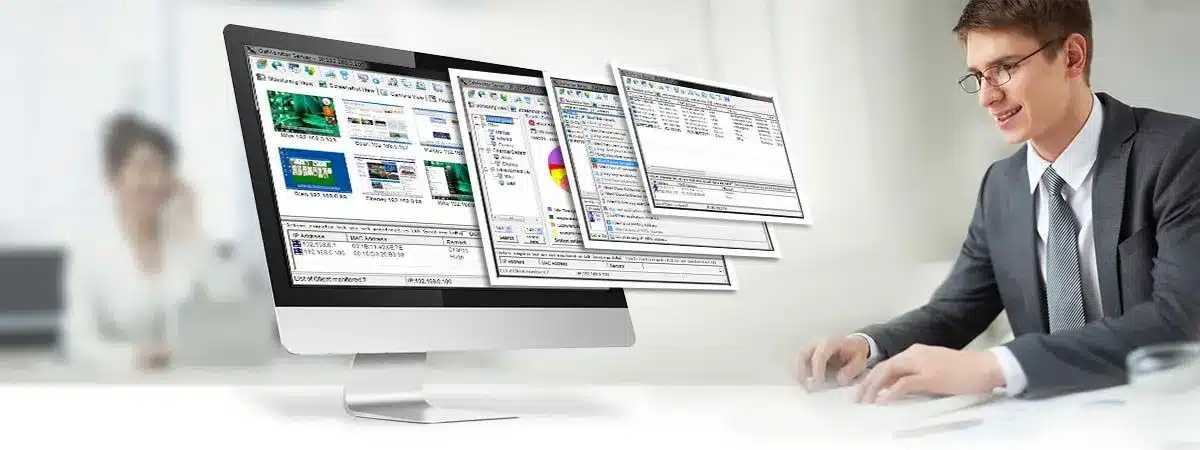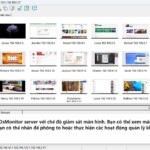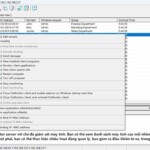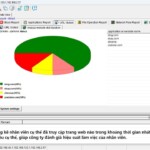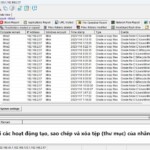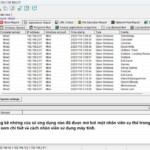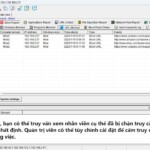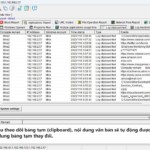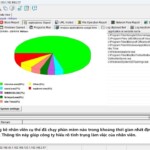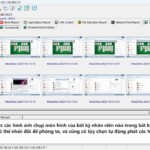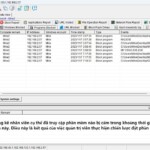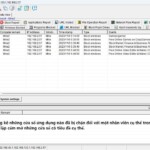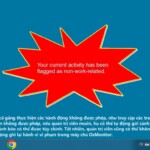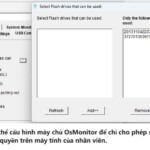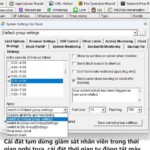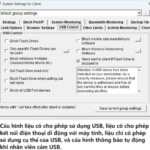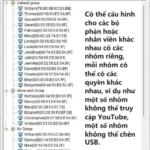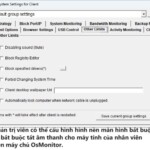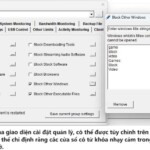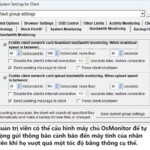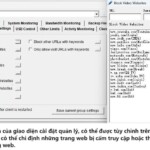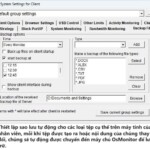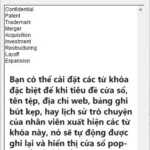Với sự đa dạng ngày càng tăng của môi trường văn phòng, nhu cầu giám sát các thiết bị cuối của nhân viên trong doanh nghiệp cũng dần tăng lên. OsMonitor, là một phần mềm giám sát máy tính toàn diện, có đầy đủ chức năng giám sát máy tính và quản lý tiến trình, mang lại cho doanh nghiệp các phương tiện quản lý tiện lợi và hiệu quả hơn. Hãy cùng xem làm thế nào để sử dụng OsMonitor để xem phần mềm đã được cài đặt trên máy tính của nhân viên và làm thế nào để kết thúc các tiến trình trên những máy tính đó.
Trước hết, hãy xem tại sao cần giám sát phần mềm được cài đặt trên máy tính của nhân viên và kết thúc các tiến trình?
- Rủi ro An toàn Mạng: Việc cài đặt phần mềm không kiểm soát có thể dẫn đến lỗ hổng bảo mật, khiến cho mạng của công ty dễ bị tấn công độc hại. Giám sát phần mềm được cài đặt trên máy tính của nhân viên giúp nhận diện nguy cơ an ninh tiềm ẩn và xử lý kịp thời.
- Nâng cao hiệu suất làm việc: Một số nhân viên có thể cài đặt phần mềm không liên quan đến công việc trong thời gian làm việc, dẫn đến giảm hiệu suất làm việc. Qua giám sát, có thể tránh được các tình huống như vậy, đảm bảo nhân viên tập trung vào công việc của họ.
- Quản lý tài nguyên hệ thống: Các tiến trình không cần thiết có thể chiếm nhiều tài nguyên hệ thống, ảnh hưởng đến hiệu suất của các ứng dụng khác đang làm việc bình thường. Việc kết thúc tiến trình từ xa trên máy tính của nhân viên giúp giải phóng tài nguyên, duy trì sự ổn định của hệ thống.
Tiếp theo, hãy xem cách sử dụng OsMonitor để xem phần mềm đã được cài đặt trên máy tính của nhân viên:
- Chạy Bảng điều khiển Quản lý OsMonitor: Mở chương trình Bảng điều khiển Quản lý OsMonitor.
- Chọn Máy tính của Nhân viên: Chọn máy tính của nhân viên đang được giám sát từ Chế độ xem Giám sát Chuyên gia Quản lý.
- Xem Phần mềm đã Cài đặt: Chuột phải chọn máy khách, bạn có thể xem các chương trình đã được cài đặt, quản lý tiến trình và xem thông tin hệ thống.
- Quản lý Phần mềm: Trong quản lý tiến trình, bạn có thể chọn thực hiện một số hành động đối với một tiến trình cụ thể, chẳng hạn như "Kết thúc Tiến trình đã Chọn." Điều này cho phép bạn kết thúc từ xa các tiến trình đang chạy trên máy khách.
Qua những tính năng này, OsMonitor cung cấp một giải pháp quản lý toàn diện cho doanh nghiệp, giúp nâng cao tính an toàn, hiệu suất quản lý tài nguyên và tốc độ phản ứng vận hành. Cũng có thể sử dụng phần mềm giám sát máy tính như OsMonitor để quản lý máy tính nhân viên một cách hiệu quả hơn, đảm bảo an toàn thông tin doanh nghiệp và tiến triển công việc một cách trôi chảy.
Về OsMonitor:
Nhiệm vụ của OsMonitor là tạo ra một hệ thống máy tính Windows được tinh chỉnh cho mục đích công việc, hiệu quả trong việc quản lý hành vi máy tính của nhân viên. Nó cho phép nhà tuyển dụng hiểu rõ những gì nhân viên đang làm mỗi ngày, theo dõi mọi hành động, bao gồm cả hoạt động trên màn hình và việc sử dụng internet. Ngoài ra, nó hạn chế nhân viên tham gia vào các hoạt động cụ thể như mua sắm trực tuyến, chơi game và sử dụng ổ đĩa USB.
OsMonitor, thiết kế hoàn toàn dưới dạng phần mềm, đặc biệt thân thiện với người dùng và không yêu cầu sửa đổi phần cứng bổ sung. Một máy quản lý duy nhất có thể giám sát tất cả máy tính của nhân viên. Là một thương hiệu hàng đầu trong lĩnh vực phần mềm giám sát máy tính nhân viên với hơn một thập kỷ hoạt động thành công, OsMonitor nhanh chóng chiếm lĩnh thị trường toàn cầu với kích thước file tối thiểu và hiệu quả chi phí xuất sắc so với phần mềm tương tự. Hiện tại, vô số máy tính doanh nghiệp trên khắp thế giới đang sử dụng OsMonitor hàng ngày.